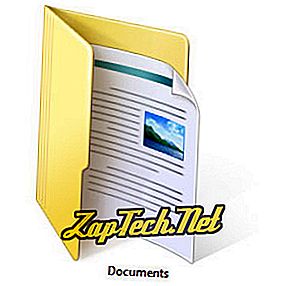
Совет. В ранних версиях Windows папка, в которой хранятся ваши документы, называется «Мои документы». Однако все последние версии Windows (Vista и более поздние) теперь называют эту папку «Документы». Хотя у них разные имена, они представляют собой одну и ту же папку.

- Откройте проводник Windows.
- Дважды щелкните значок « Этот компьютер» .
- Дважды щелкните папку « Документы ».
По умолчанию параметр « Документы» скрыт в меню «Пуск» Windows 10. Однако вы можете снова включить эту функцию, если хотите использовать другой способ доступа к своим Документам.
- Как показать документы в Windows 10 в меню «Пуск».
Просмотр в папке «Документы» в проводнике Windows
- Откройте проводник Windows.
- Под этим компьютером дважды щелкните диск C : .
- На диске C: дважды щелкните папку « Пользователи ».
- Дважды щелкните , где это имя вашей учетной записи пользователя. Например, если ваше имя пользователя Nathan, вы должны нажать Nathan .
- Дважды щелкните папку « Документы ».
Отображение документов на рабочем столе
В ранних версиях Microsoft Windows папка « Мои документы » по умолчанию находилась на рабочем столе. Однако Windows 10 отключает эту функцию по умолчанию. Если вы хотите, чтобы эта папка была на рабочем столе, посмотрите нашу папку «Показать документы» на странице рабочего стола.
Когда Документы видны на рабочем столе, двойной щелчок по этой папке позволяет получить доступ к сохраненным документам на вашем компьютере.
Открытие документов в Windows 8

Отображение документов через проводник Windows
- Откройте проводник Windows.
- Дважды щелкните значок « Этот компьютер» .
- Дважды щелкните папку « Документы ».
Просмотр в папке «Документы» в проводнике Windows
- Откройте проводник Windows.
- Под этим компьютером дважды щелкните диск C : .
- На диске C: дважды щелкните папку « Пользователи ».
- Дважды щелкните , где это имя вашей учетной записи пользователя. Например, если ваше имя пользователя Nathan, вы должны нажать Nathan .
- Дважды щелкните папку « Документы ».
Отображение документов на рабочем столе
В ранних версиях Microsoft Windows папка « Мои документы » по умолчанию находилась на рабочем столе. Однако Windows 8 имеет стартовый экран и по умолчанию отключила эту функцию. Если вы хотите, чтобы эта папка была на рабочем столе, посмотрите нашу папку «Показать документы» на странице рабочего стола.
Когда Документы видны на рабочем столе, двойной щелчок по этой папке позволяет получить доступ к сохраненным документам на вашем компьютере.
Открытие документов в Windows 7
Отображение документов через проводник Windows
- Откройте проводник Windows.
- Дважды щелкните папку «Библиотеки»
- Дважды щелкните папку « Документы ».
- Дважды щелкните папку « Мои документы ».
Просмотр документов через меню «Пуск»
- Нажмите Пуск в левом нижнем углу экрана.
- Нажмите Документы в правой части всплывающего меню «Пуск».
Просмотр в папке «Документы» в проводнике Windows
- Откройте проводник Windows.
- В разделе « Компьютер» дважды щелкните диск C : .
- На диске C: дважды щелкните папку « Пользователи ».
- Дважды щелкните , где это имя вашей учетной записи пользователя. Например, если ваше имя пользователя Nathan, вы должны нажать Nathan .
- Дважды щелкните папку « Мои документы ».
Отображение документов на рабочем столе
В ранних версиях Microsoft Windows папка « Мои документы » по умолчанию находилась на рабочем столе. Однако Windows 7 отключает эту функцию по умолчанию. Если вы хотите, чтобы эта папка была на рабочем столе, посмотрите нашу папку «Показать документы» на странице рабочего стола.
Когда Документы видны на рабочем столе, двойной щелчок по этой папке позволяет получить доступ к сохраненным документам на вашем компьютере.
Открытие документов в Windows Vista
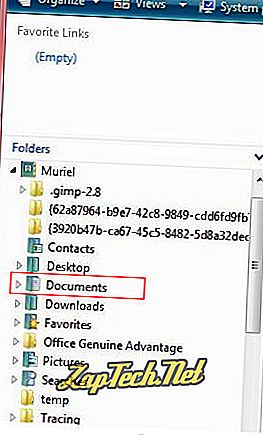
Отображение документов через проводник Windows
- Откройте проводник Windows.
- Дважды щелкните , где это имя вашей учетной записи пользователя. Например, если ваше имя пользователя Muriel, вы должны нажать Muriel .
- Дважды щелкните Документы, как показано на рисунке справа.
Просмотр документов через меню «Пуск»
- Нажмите Пуск в левом нижнем углу экрана.
- Нажмите Документы в правой части всплывающего меню «Пуск».
Просмотр в папке «Документы» в проводнике Windows
- Откройте проводник Windows.
- В разделе « Компьютер» дважды щелкните диск C : .
- На диске C: дважды щелкните папку « Пользователи ».
- Дважды щелкните , где это имя вашей учетной записи пользователя. Например, если ваше имя пользователя Nathan, вы должны нажать Nathan .
- Дважды щелкните папку « Документы ».
Отображение документов на рабочем столе
В ранних версиях Microsoft Windows папка « Мои документы » по умолчанию находилась на рабочем столе. Однако Windows Vista отключает эту функцию по умолчанию. Если вы хотите, чтобы эта папка была на рабочем столе, посмотрите нашу папку «Показать документы» на странице рабочего стола.
Когда Документы видны на рабочем столе, двойной щелчок по этой папке позволяет получить доступ к сохраненным документам на вашем компьютере.
Открытие моих документов в Windows XP
Просмотр в папке «Документы» в проводнике Windows
- Откройте Мой компьютер.
- Дважды щелкните диск C :.
- На диске C: дважды щелкните папку « Документы и настройки ».
- В разделе «Документы и настройки» дважды щелкните папку для пользователей «Мои документы», которые вы хотите просмотреть. Используя тот же пример, что и выше, если ваш логин «Джон», вы щелкнете по папке «Джон».
- В папке с именем пользователя откройте папку « Мои документы ».
Просмотр документов через меню «Пуск»
- Нажмите Пуск в левом нижнем углу экрана.
- Нажмите Документы в правой части всплывающего меню.
Отображение моих документов на рабочем столе
По умолчанию папка « Мои документы » должна находиться на рабочем столе Windows XP. Однако эта папка может быть отключена или скрыта. Чтобы скрыть и показать папку « Мои документы » на рабочем столе, см. Нашу папку «Показать документы» на странице рабочего стола.
Когда Документы видны на рабочем столе, двойной щелчок по этой папке позволяет получить доступ к сохраненным документам на компьютере.
